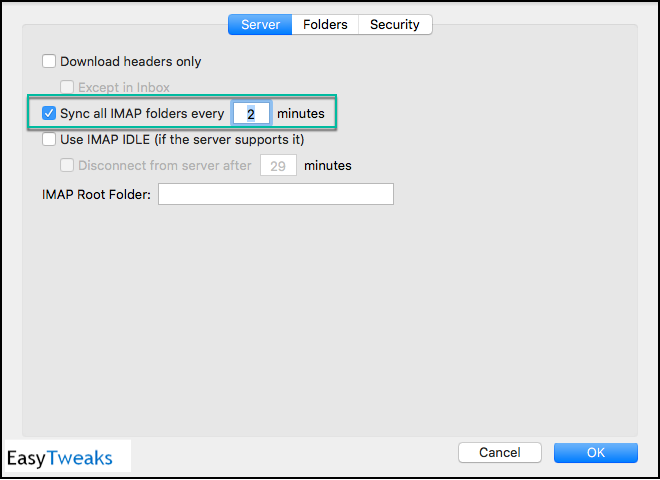Uporabnost: Office 2019, 2016, 2013; Office 365 in Standard.
Tukaj je vprašanje, ki smo ga prejeli pred nekaj dnevi:
Trenutno uporabljam Excel 2016 na svojem računalniku z operacijskim sistemom Windows 10. Ker sem precej hiter tipkam, pogosto po nesreči naredim kar nekaj pravopisnih napak. Iz nekega razloga sem pričakoval, da bo Excel preverjal črkovanje, ko vnašam v celico. Če se prav spomnim, Word samodejno popravlja vaše tipkarske napake v dokumentih, zato pričakujem, da se bo Excel obnašal podobno ali se tu motim? Zdi se mi, da črkovalnik Excel 2016 ne deluje… Kakšne ideje?
Dobro vprašanje. Samodejno preverjanje črkovanja je res ena ključnih zmožnosti zbirke Office. Kar zadeva preverjanje besedila, obstaja temeljna razlika med Excelom in Wordom (ali PowerPointom in OneNote). Izkazalo se je, da Excel nima možnosti samodejnega popravljanja črkovanja in slovnice, ko vnašate besedilo v preglednico, razen če to izrecno omogočite v možnostih samopopravkov (glejte spodaj, kako to storite); medtem ko Word in PowerPoint samodejno popravljata med tipkanjem. Začnimo z Excelom.
Kako zagnati preverjanje črkovanja v Excelu?
Najprej, Excelov črkovalnik se nahaja na zavihku Pregled .
Za dokazno preverjanje besedila delovnega lista sledite tem postopku:
- Odprite delovni zvezek in se pomaknite do delovnega lista.
- Na traku odprite zavihek Pregled .
- Pritisnite na pravopis .
- Vaš delovni list bo analiziran glede napak, Excel pa bo ponudil predlagane popravke v pogovornem oknu Črkovanje .
- V primeru lažno pozitivnih rezultatov lahko dodate ustrezne besede ali izraze v slovar .
- Druga možnost je, da pritisnete gumb F7, dosežete enake rezultate.
- Ko končate, pritisnite OK .
- Po potrebi shranite svoje delo.
Omogoči samodejni popravek v Excelu
Pogovorno okno Črkovanje, ki smo ga pravkar pregledali v zgornjem razdelku, vam omogoča tudi sprožitev dejanja samopopravka . Samopopravek samodejno spremeni vašo vsebino v skladu s pravili, ki ste jih določili pod Možnosti>>Preverjanje .
Nekatera pravila samodejnega popravka, ki jih lahko določite:
- Samodejna uporaba velikih začetnic v stavku.
- Uporaba velikih začetnic v dneh
- Popravek nenamernega pritiska na tipko Caps Lock.
- In vse avtomatske zamenjave besedila, ki jih morda imate
Opomba: Ne pozabite, da se preverjanje črkovanja zmožnosti samopopravka v Excelu ne sproži samodejno, priklicati ga morate sami. To je razlog, da Excel ne more preverjati črkovanja, ko vnašate besedilo.
Preverite črkovanje z uporabo makrov VBA
Morda boste želeli omogočiti ali onemogočiti samodejne popravke preverjanja črkovanja v svojih makrih Word in Excel VBA .
Omogoči zamenjavo besedila v VBA:
With Application.AutoCorrect
'this code turns on Automatic text corrections
.ReplaceText = True
end With
Izklop zamenjave besedila v VBA:
With Application.AutoCorrect
'this code turns off Automatic text corrections
.ReplaceText = False
end With
Preverjanje črkovanja v Wordu in PowerPointu
Nekaj uporabnikov je vprašalo o zmožnostih samodejnega črkovanja drugih aplikacij zbirke Microsoft Office. V tem razdelku bomo nadaljevali in pregledali, kako delujejo možnosti popravka preverjanja črkovanja v Microsoft PowerPointu in Wordu.
Ročna preverjanja dokazov
- Odprite datoteko Word ali PowerPoint, ki jo želite preveriti.
- Možnost Črkovanje in slovnica lahko vedno najdete na kartici Pregled v skupini Preverjanje .

- To bo preverilo celoten dokument za črkovalne napake.
- Druga možnost je, da to storite tako, da pritisnete tipko F7 , ki bo opravila enako delo.
V Excelu vklopite preverjanje črkovanja
Kot že omenjeno, Word samodejno preveri vašo vsebino in slovnico, ko jih vnesete. Če iz nekega razloga ta zmožnost v vašem sistemu ni omogočena, nadaljujte, kot sledi.
- Kliknite Možnosti v meniju Datoteka .
- V pojavnem oknu, ki se odpre, izberite Preverjanje.
- Pod Pri popravljanju črkovanja in slovnice v Wordu/Excelu preverite želene možnosti in kliknite V redu.
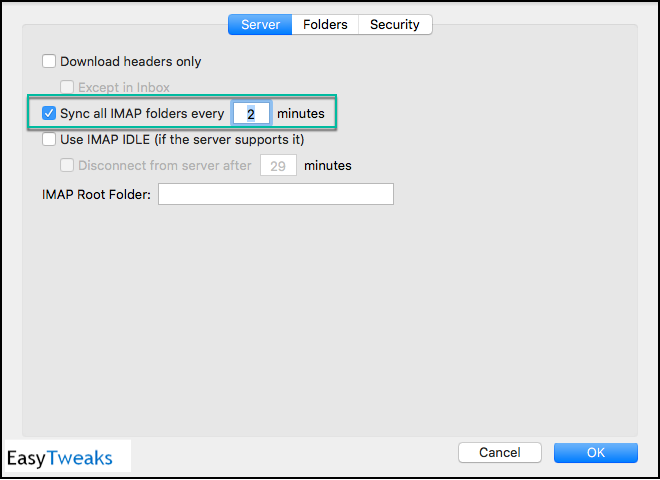
Onemogočanje samodejnega preverjanja
Če iz nekega razloga želite izklopiti tekoče samodejne popravke črkovanja in slovnice, ko vnašate dokument, samo nadaljujte in počistite prvi dve polji v razdelku, označenem v zgornjem razdelku.
macOS
Če uporabljate Excel v sistemu macOS, so zmogljivosti funkcije preverjanja črkovanja v primerjavi z različico sistema Windows precej dosledne. Tukaj je opisano, kako nastaviti črkovalnik
- Odprite svoj delovni zvezek v programu Microsoft Excel za mac.
- Pomaknite se na zavihek Pregled.
- Pritisnite gumb za črkovanje.
- Excel bo skeniral vaš delovni list za črkovalne napake.
- Ko ga najdete, lahko prezrite enkrat, prezrite vse , dodate nove besede v svoj slovar ali spremenite na podlagi predloga.
- Samopopravek je na voljo tudi kot možnost.
Opomba: Če želite določiti pravila samopopravkov v sistemu mac, postopajte na naslednji način: V zgornjem traku Office za macOS pritisnite Excel, nato izberite Nastavitve in nato izberite Samopopravki. Zdaj nadaljujte in določite zahtevana pravila samopopravkov za zamenjavo napačnega besedila. Podobno kot različica za Windows, Excel pošilja pravila za odpravo pogostih napak pri uporabi velikih začetnic in hiperpovezav na tipkovnici ter definiranje pravil po meri.
V primeru kakršnih koli vprašanj pustite komentar 🙂